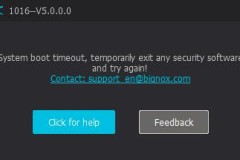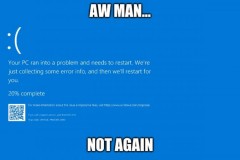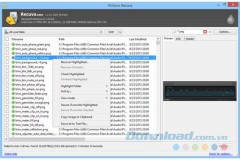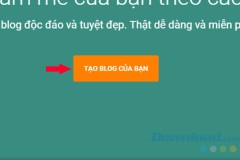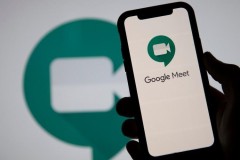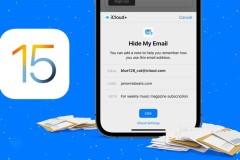Sau khi chạy chương trình, trên màn hình hiển thị danh sách các ứng dụng được nhận dạng và phân loại theo các nhóm như:
Danh sách và thông tin của ứng dụng được hiện thị dưới dạng bảng gồm các cộtApplication (ứng dụng), Installed version (phiên bản đang cài đặt), Newst version (phiên bản mới nhất), Updata options (tùy chọn cập nhật) để người dùng dễ dàng nhận biết được phiên bản hiện tại cũng như phiên bản mới nhất của từng ứng dụng.
Bạn có thể cập nhật phiên bản mới nhất cho từng ứng dụng bằng cách bấm vào nút Install now hoặc nếu muốn cập nhật nhiều ứng dụng bạn có thể chuyển chế độ Off sang chế độ On và nhấn vào nút Start ở góc dưới bên trái màn hình để chương trình tự độ thực hiện các cập nhật.
Ngoài ra bạn còn có thể thiết lập một số tùy chỉnh như:
- -Create system restore point: Tạo điểm sao lưu hệ thống
- -Install Microsoft update: cài bản nhập nhật Windows
- -Display logfile after completion: Hiện bản thông tin sau khi hoàn thành
- -Email logfile after completion: Gửi bản thông tin qua mail sau khi hoàn thành (bạn cung cấp email tại khung ở ngay bên cạnh)
- -Restart system after completion: Khởi động lại hệ thống sau khi hoàn thành
- -Shutdown system after completion: Tắt hệ thống sau khi hoàn thành Bạn chỉ cần đánh dấu chọn và hành động tương ứng để nó có hiệu lực.